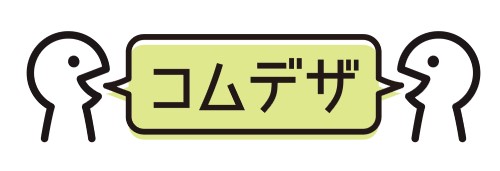日々のSNS投稿はCanvaで十分。でも、展示会のポスターや会社の顔となるロゴ、製品パンフレットとなると話は別ではないですか?
広報やマーケティングの業務で、Canvaを使っている方も多いのではないでしょうか。その手軽さとスピード感は、忙しい担当者にとって強力な味方となっています。
しかし、その一方で、このようなお悩みも増えているのではないでしょうか?
「Canvaっぽさ」が抜けず、競合と似たようなデザインになりがち…
ブランドガイドラインの厳密な色やフォントを再現できない…
印刷会社やデザイン会社から「aiデータでください」と言われ、困った…
本記事では、多くの広報・マーケティング担当者がCanvaに感じるビジネスユースでの限界と、プロ向けツール「Adobe Illustrator(イラストレーター)」なら解決できるの?という疑問を踏まえて具体的な業務シーンに沿って徹底比較します。
この記事が、あなたがCanvaでの日々の業務で感じている限界を、どのように乗り越えられるかのヒントになれば幸いです。
「Canva」と「Illustrator」ってそもそも何?
本題に入る前に、簡単に両者の違いを説明します。
どちらも「デザインツール」ですが、作られた目的や得意なことが根本的に違います。
Canvaは「デザインの料理キット」。
おしゃれなテンプレートや写真、イラストといった素材(=食材)がすべて揃っていて、あとは好きなように配置(=調理)すれば、誰でも簡単に見栄えの良いデザイン(=料理)が完成します。
デザイン経験がない人でも、「速く、手軽に、それっぽく」作れるようにすることを目指したツールです。
Illustratorは「プロの厨房」。
素材を自分で描いたり持ってきたり、ゼロから作ったりすることが前提です。どんな形でも自由に描けるし、ミリ単位以下の精密な調整も可能です。
まさに、畑で野菜を育てる段階からこだわれるプロの道具です。その分、使いこなすには熟練の技術が必要になります。
そして、一番大きな違いが「データの作り方」です。
ざっくり言うと、Canvaで扱う画像の多くは「写真」のように、小さな色の点の集まりでできています(ラスター形式)。なので、拡大すると画像がギザギザに粗くなってしまいます。
対してIllustratorは、点と線の位置を計算式で記録している「設計図」のようなデータを作ります(ベクター形式)。なので、作ったロゴやイラストを看板サイズに引き伸ばしても、画質が劣化することがありません。
【ビジネスユースの壁】Canvaで出来ないこと5選
デザインセンスに自身のない方には最強の相棒となるCanvaですが、「企業の顔」となるクリエイティブを作る上では、いくつかの越えられない壁が存在します。
1. 厳密にブランドガイドラインを再現できない
企業の信頼性を担保する「ブランディング」。その根幹となるのが、厳密に定められたブランドガイドラインです。しかしCanvaでは、その完全な再現が困難な場合があります。
- フォントの制約: コーポレートフォントが特殊な場合、Canvaでは利用できないことがあります。
- 色の不一致: RGBでの指定はできても、印刷で必須となるCMYKや特色での厳密なカラーコード指定はできません。「なんとなく近い色」は、ブランドイメージの毀損に直結します。
2. 「会社の資産」にならないデータ形式と素材の制約
Canvaで作成したデザインは、Canvaのプラットフォーム上でしか完全な形で編集できません。
つまり、汎用性のある「元データ」として資産になりにくいという課題があります。
3. プロ品質の印刷物で求められる「入稿データ」へ対応できない
Webサイトのバナーは作れても、パンフレットやポスターとなると話は別です。
印刷会社にCanvaで作ったデータを入稿し、「色がくすんでしまった」「画像が粗く表示された」といったトラブルを経験したことはありませんか?
これは、プロの印刷現場で必須のCMYKカラーモードや、解像度、トンボ(断裁の目印)などの設定が、Canvaの機能では不十分なためです。
4. 説得力を左右する、精緻なインフォグラフィックの作成
プレスリリースや企画書、オウンドメディアの記事で、データの説得力を高めるインフォグラフィック。
Canvaのテンプレートで対応できても、独自のデータを基にしたオリジナルのグラフや複雑な図解を、正確かつ美しく作成することは難しいです。
表現の幅が限られるため、伝えたい情報のニュアンスを十分に表現しきれないことがあります。
5. テンプレート依存による、競合との差別化の難しさ
手軽さの裏返しとして、Canvaのデザインは良くも悪くも「Canvaらしく」なりがちです。たいへん多くの方がCanvaを使い始めた今、テンプレートベースのデザインでは、ユーザーに既視感を与え、競合の中に埋もれてしまう危険性があります。
独自のブランドイメージを確立し、際立たせるには、テンプレートからの脱却が不可欠です。
Illustratorならここまで出来る!広報・マーケ業務が劇的に変わる5つのこと
Illustratorには、Canvaが抱えるビジネスユースの壁を乗り越える機能があります。
Illustratorを導入することで、業務はどう変わるのでしょうか。
1. コーポレートアイデンティティ(CI)を守り、ブランド価値を向上させる
Illustratorなら、ブランドガイドラインで定められたフォントをPCにインストールして自由に使用できるほか、CMYK、RGB、特色を数値で厳密に管理できます。
ガイドやグリッド機能を活用すれば、すべての制作物でレイアウトの一貫性を保つことも可能です。「神は細部に宿る」を実践し、企業の信頼性とブランド価値を守り、高めることができます。
2. 会社の資産となる「マスターデータ(ai)」を作成・管理できる
Illustratorで作成したロゴやキービジュアルは、編集可能で汎用性の高い「aiデータ」として、会社の永続的な資産になります。
このマスターデータが一つあれば、Webサイト、広告バナー、パンフレット、展示会ブース、ノベルティグッズまで、あらゆる媒体へ高品質なまま展開できます。これは、デザイン業務の効率化と品質担保につながります。
3. クリエイティブ業務の内製化(インハウス化)で、コストと時間を削減
「このバナーの文言だけ変えたい」「ロゴの色を一部変更したい」といった細かな修正のために、都度デザイン会社に依頼していませんか?
Illustratorが使えれば、簡単な修正やバリエーション展開はすべて社内で完結します。これにより、外注コストとコミュニケーションの手間を大幅に削減でき、施策のスピードを格段に向上させることが可能です。
4. 競合と差別化できるオリジナルな表現
Illustratorの真骨頂である「ペンツール」を使いこなせば、アイデアを、自由に具現化できます。
ペンツールとは、「デジタル上で、思い通りの線や形(パス)をゼロから自由に描くための道具」です。
Canvaが「用意された素材を配置する」のが得意なツールだとすれば、Illustratorのペンツールは「素材そのものを生み出す」ための機能です。
オリジナルのロゴ、アイコン、キャラクター、キービジュアルを作成し、テンプレートでは出せないオリジナリティが、企業の選ばれる価値を高めます。
5.データに基づいた精緻な図解・インフォグラフィックで説得力が向上
Illustratorの描画機能やグラフツールを使えば、複雑なデータやサービスの流れをわかりやすく美しいインフォグラフィックとして表現できます。
ロジカルで説得力のあるビジュアルは、プレスリリースや営業用資料、Webコンテンツの価値を高め、読み手の理解と共感を得ます。
【結論】広報・マーケ担当者のための戦略的ツール使い分けがおすすめ
両方の強みを理解し、戦略的にツールを使い分けることがおすすめです。
Canvaが向いている制作物:スピードが求められる「フロー情報」に最適
「速く、手軽に」が求められる、フロー情報のデザインに最適です。
- 日々のSNS投稿(定型的なもの)
- 社内向けの資料
- デザインのアイデア出しや、たたき台(プロトタイプ)作成
Illustratorが向いている制作物:品質と資産性を重視する「ストック情報」に最適
企業の「資産」となり、ブランド価値を左右するストック情報のデザインには必須です。
- ロゴ、キービジュアル、アイコンなどブランドの根幹
- パンフレット、ポスター、名刺など高品質な印刷物
- Webサイトや広告で長期間使用するバナー
- 外注のベースとなるマスターデータの作成・管理
- オリジナリティが求められるインフォグラフィック
最適なツールを使いこなし、ブランド価値を最大化
この記事では、Canvaの手軽さの先にある「ビジネスユースの壁」と、Illustratorがもたらす「プロ品質の可能性」について、具体的な業務シーンに沿って解説してきました。
しかし、選択肢は「自分で作る」だけではありません。クオリティが最優先される重要なデザインや、専門性が求められる案件は、プロのデザイナーに「外注する」というのも極めて有効な戦略です。
日々の業務はCanva、こだわりのデザインはIllustrator、そして企業の顔となるクリエイティブはプロに託す。
このようにシーンに応じて最適なツールやサービスを賢く使い分けることが重要です。